Em algumas ocasiões em que as vendas não podem ser importadas de forma automática, é necessário fazer a importação delas por meio de uma planilha de Excel. O processo é bem simples, é só seguir esses passos que vamos mostrar abaixo 😉
Primeiro, precisaremos baixar a planilha padrão, onde iremos preencher com as informações das vendas. Pra isso acesse o menu NFS-e , clique na aba Importar nota fiscal > e baixe o modelo do layout padrão de importação.
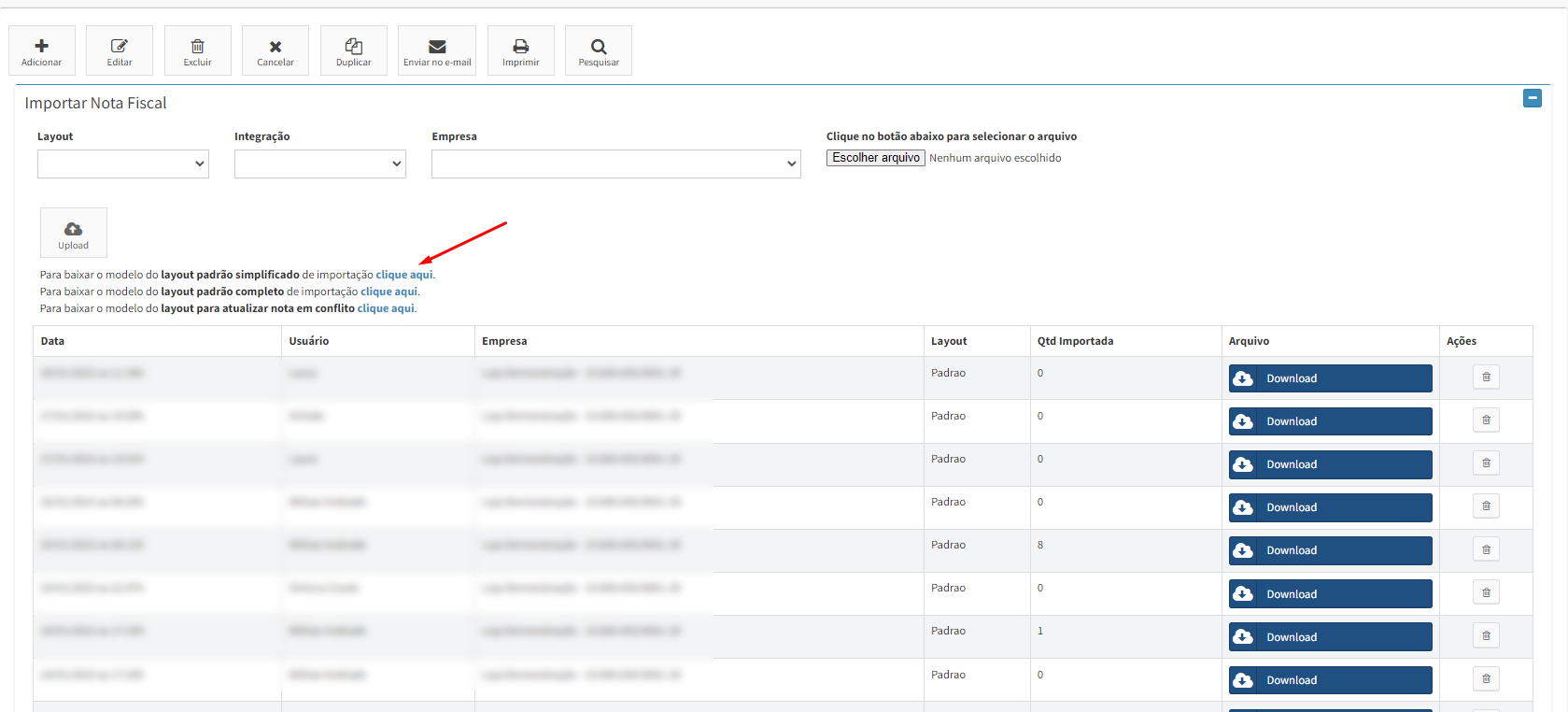
Como importar vendas estrangeiras convertendo os valores
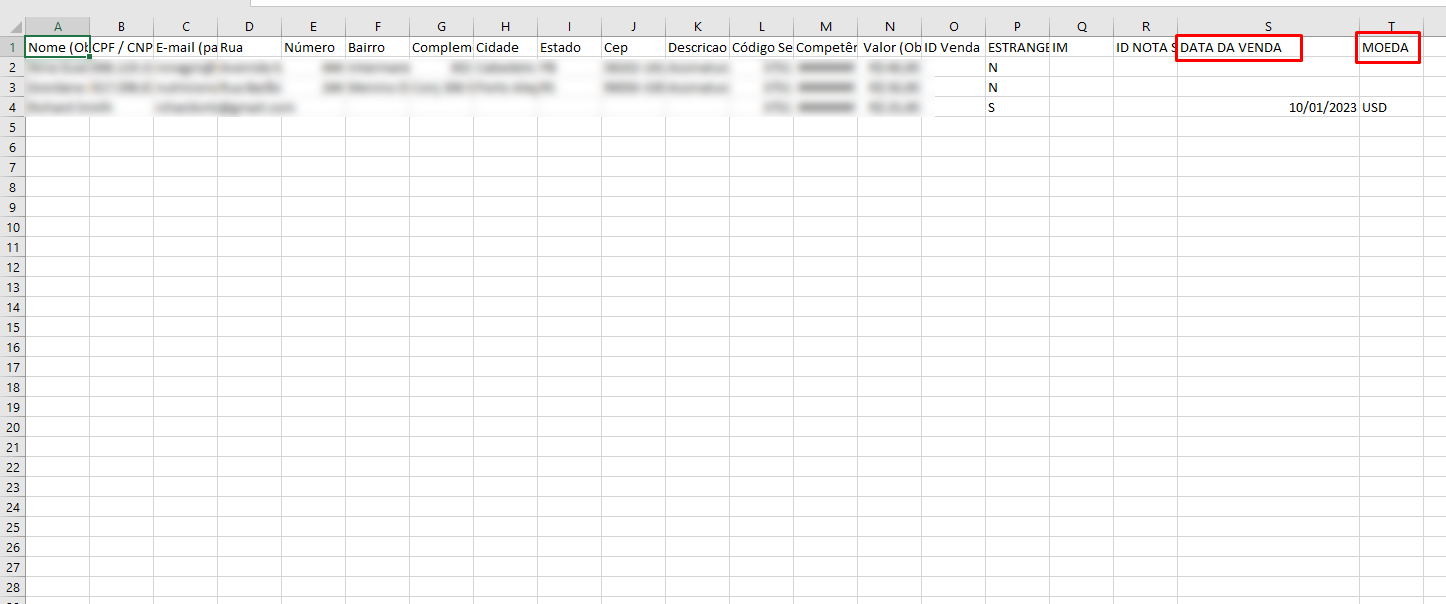
Agora no layout simplificado/completo da NFS-e e no Layout padrão da NF-e incluímos duas colunas que são: Data da venda e Moeda (marcados de vermelho).Com a inclusão dessas duas colunas agora é possível importar vendas feitas em moedas diferentes do BRL e converter automaticamente com base naquele registro de cotação diária (cotação que usamos no Dropshipping).
2- Preenchendo a planilha
Agora você vai precisar preencher a planilha padrão com as informações das vendas que você deseja importar.
- Abra o arquivo que foi baixado. Recomendamos o uso do Excel para fazer a manipulação das planilhas, já que o mesmo permite salvar o arquivo em formato csv UTF-8.
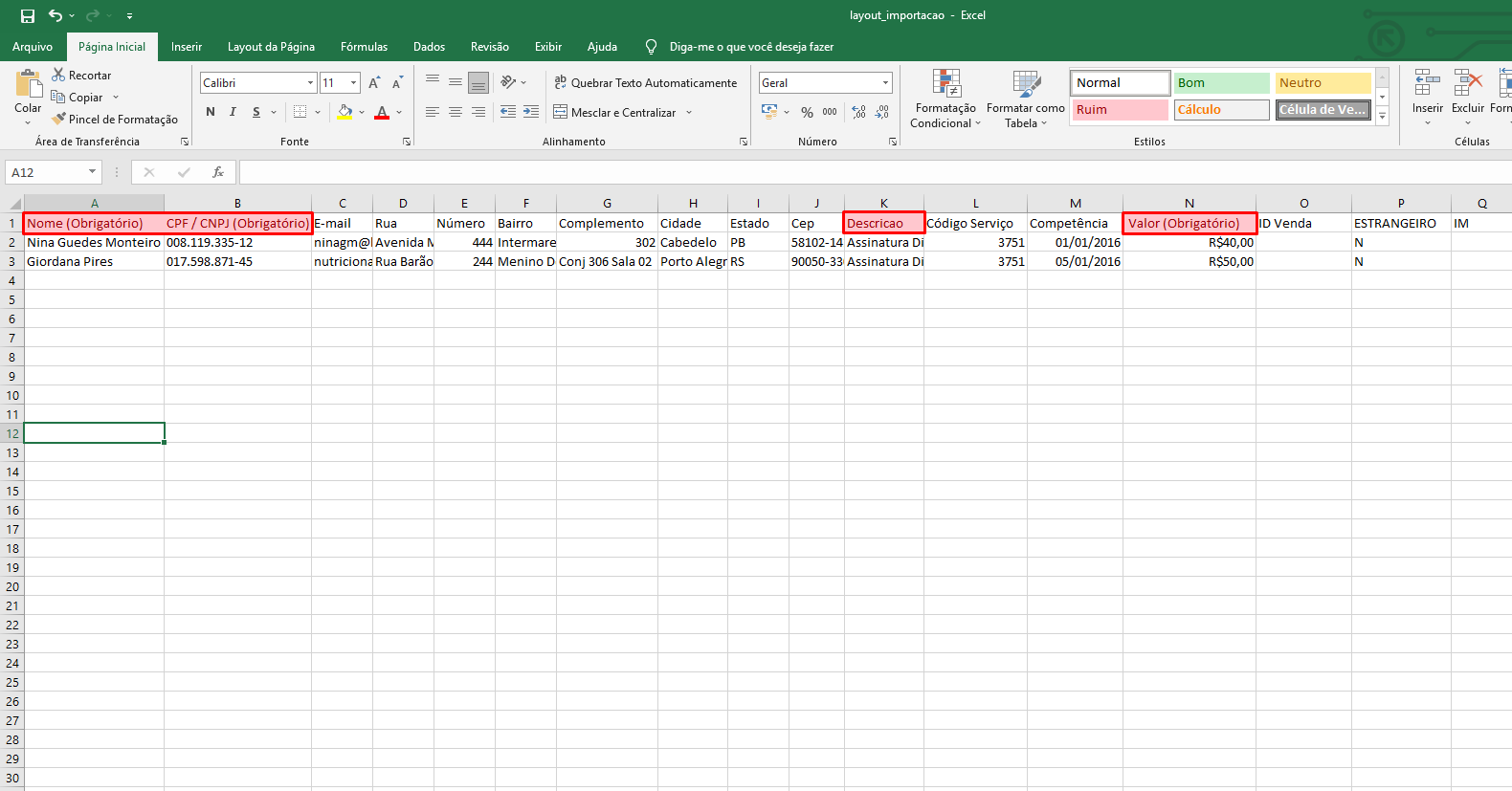
- Depois de abrir o arquivo, você irá encontrar uma planilha com as seguintes colunas:
- Nome
- CPF/CNPJ
- Colunas de endereço
- Descrição (descrição do serviço prestado ou produto vendido)
- Código de serviço (código de serviço do município, caso não saiba qual código usar, deixe o campo em branco, que o Notazz irá preencher com o código padrão definido na empresa).
- Competência (verificar com sua contabilidade a data correta para sua competência *algumas prefeituras podem não aceitar emissão de notas) — saiba o que é competência.
- Valor
- ID venda
- Nacionalidade do comprador (Marcar como S caso o cliente for estrangeiro).
- IM (Inscrição municipal do cliente, caso ele possua).
- * Os campos marcados em vermelho são campos obrigatórios. Algumas informações importantes ao preencher as informações:
- Separe o valor com vírgulas, já que os pontos podem quebrar a formatação do arquivo.
- Não exclua nenhuma das colunas. Caso não precise usar alguma, simplesmente deixe em branco.
- Ao salvar o arquivo, é importante que salve como .csv (separado por vírgula) ou.csv UTF-8
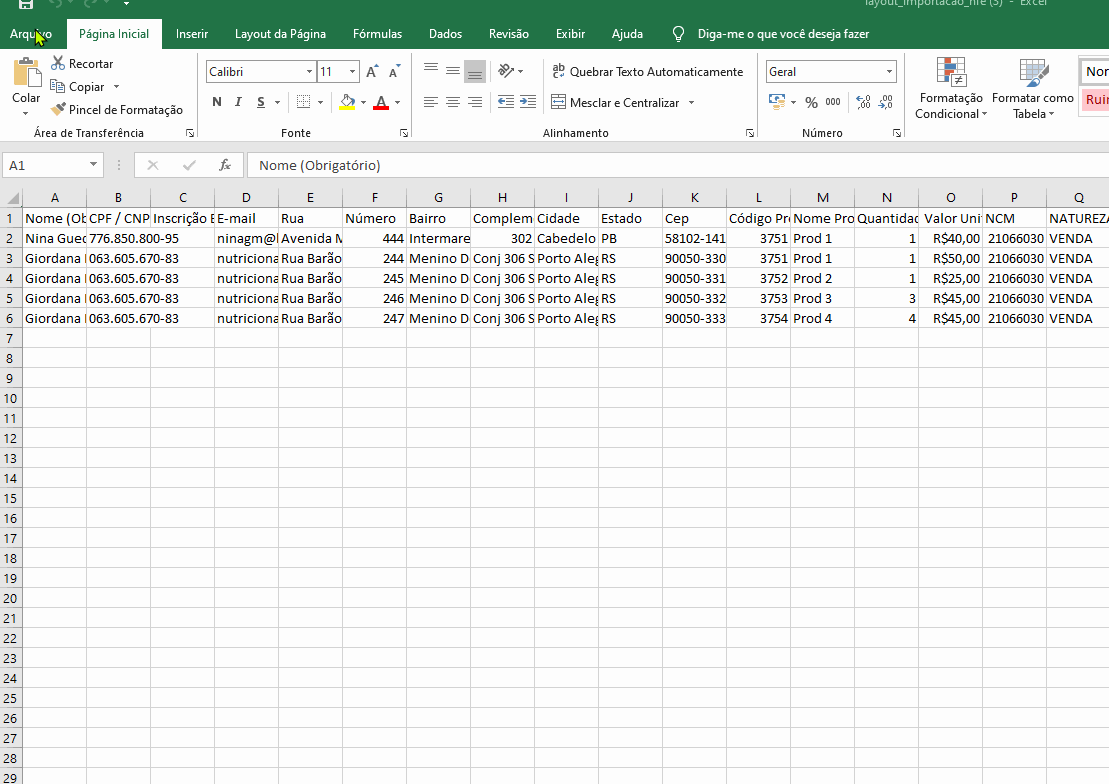
3- Importando a planilha aqui no Notazz
Agora que você já preencheu a planilha padrão com as informações das vendas, vamos precisar importar o arquivo no seu painel do Notazz.
Pra isso volte ao mesmo menu onde você fez o download da planilha padrão:
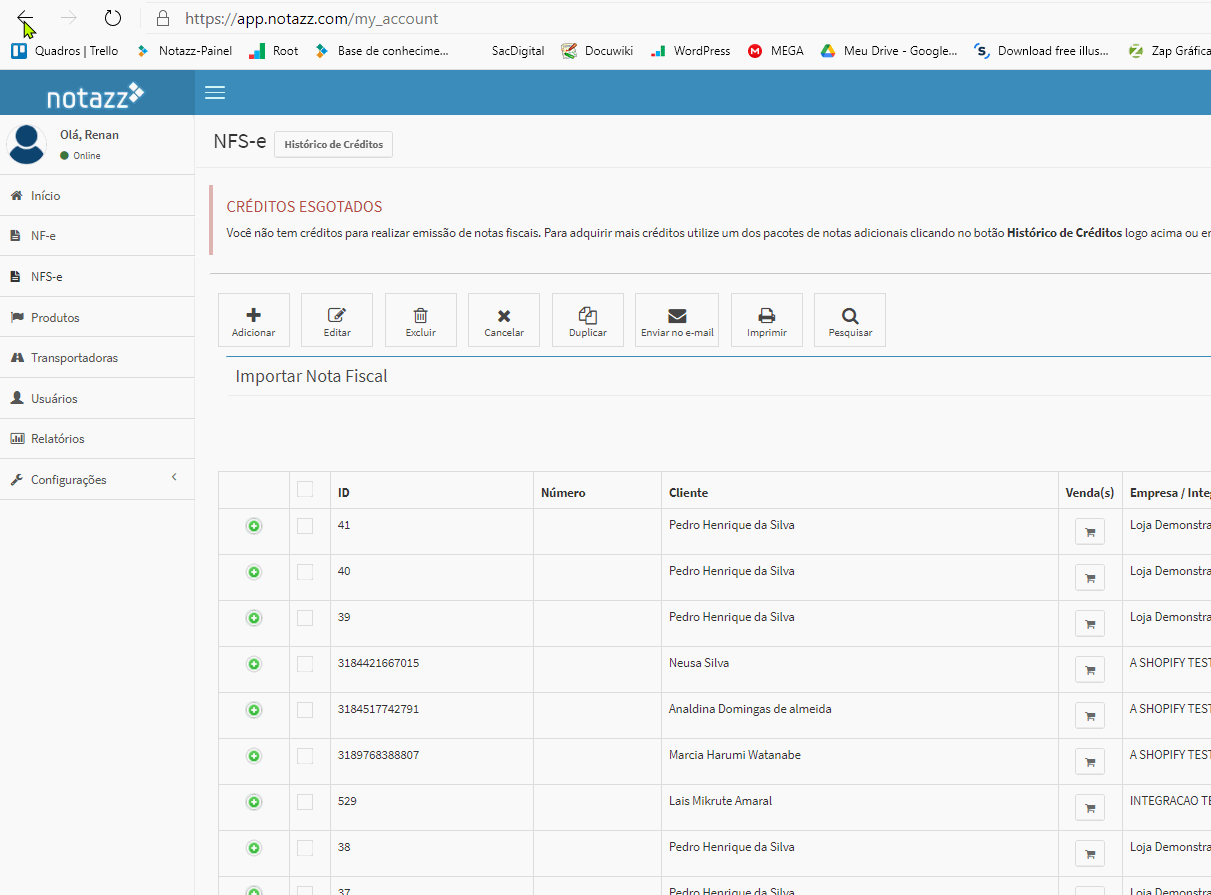
Marque o layout como padrão > Selecione a integração e a empresa à qual as vendas devem ser vinculadas (deixe em branco caso não queira vincular). Depois clique em Escolher arquivo e procure pela planilha que você preencheu em seu computador. Após subir o arquivo, clique em Upload.
Pronto! As notas serão cridas logo após a importação da planilha.
Você pode conferir se deu tudo certo com a importação das vendas pela lista que é mostrada logo abaixo:
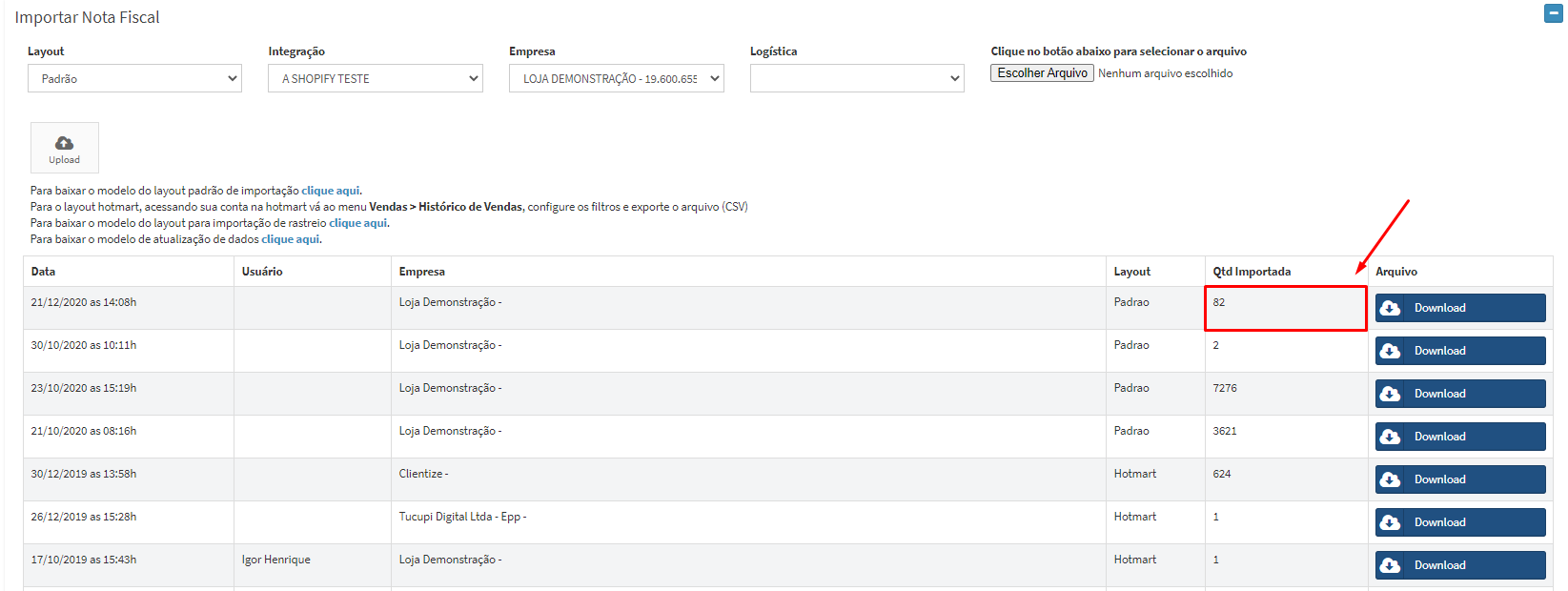
Prontinho, agora você já sabe como fazer a importação de vendas por planilha.
Caso tenha alguma dúvida é só entrar em contato com o nosso time de suporte 😉
